Как удалить радмин впн с компьютера полностью
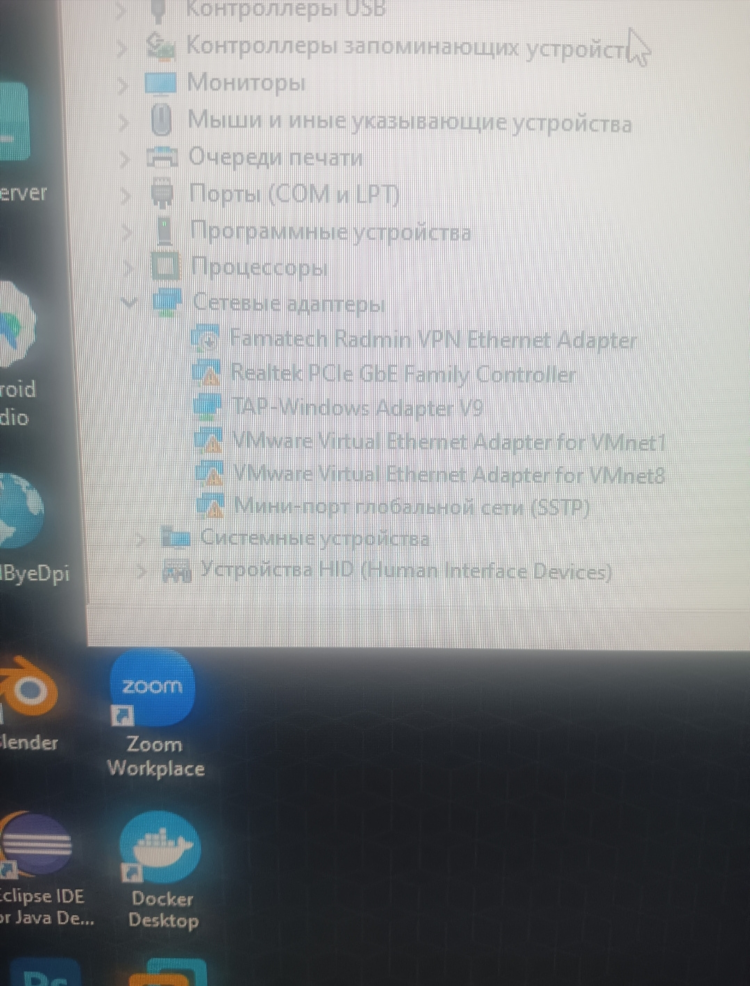
Как удалить Радмин VPN с компьютера полностью
Удаление программного обеспечения с компьютера может быть не таким простым процессом, как кажется на первый взгляд. Особенно если речь идет о специализированных приложениях, таких как Радмин VPN. Важно не только удалить саму программу, но и все её следы, чтобы избежать сбоев в системе и сохранить её производительность. В этом руководстве будет подробно рассмотрено, как удалить Радмин VPN с компьютера полностью.
Почему важно удалить Радмин VPN правильно?
Радмин VPN представляет собой приложение, которое использует виртуальные частные сети (VPN) для обеспечения конфиденциальности и безопасности интернет-соединений. Однако, после использования программы может возникнуть необходимость в её удалении. Важно понимать, что просто удаление через стандартные средства операционной системы не всегда избавляет от всех файлов и настроек программы. Некоторые компоненты могут оставаться на вашем компьютере, занимая место на диске или даже нарушая работу системы.
Как удалить Радмин VPN с компьютера полностью: пошаговая инструкция
Для полного удаления Радмин VPN с компьютера необходимо выполнить несколько шагов, чтобы не оставить следов приложения.
1. Удаление через Панель управления
Первый шаг в процессе удаления программы — использование стандартных инструментов операционной системы. В Windows это можно сделать через Панель управления.
Шаги:
-
Откройте Панель управления.
-
Перейдите в раздел Программы и компоненты.
-
Найдите в списке Радмин VPN.
-
Нажмите правой кнопкой мыши на название программы и выберите Удалить.
-
Следуйте инструкциям на экране для завершения процесса.
Однако это не всегда гарантирует полное удаление программы, так как часть файлов и настроек может остаться.
2. Очистка реестра
После стандартного удаления остаются записи в реестре Windows, которые могут вызвать сбои при запуске системы или других приложений. Чтобы их удалить, необходимо вручную отредактировать реестр.
Шаги:
-
Нажмите клавишу Win + R, чтобы открыть окно Выполнить.
-
Введите команду regedit и нажмите Enter.
-
В редакторе реестра перейдите в раздел:
-
HKEY_LOCAL_MACHINESOFTWARE
-
HKEY_CURRENT_USERSoftware
-
-
Найдите папки и записи, связанные с Радмин VPN, и удалите их.
Будьте осторожны при работе с реестром, так как неправильные изменения могут повлиять на работу всей системы.
3. Удаление оставшихся файлов и папок
После удаления через Панель управления и очистки реестра на вашем компьютере могут остаться оставшиеся файлы и папки, связанные с Радмин VPN. Для их удаления воспользуйтесь проводником.
Шаги:
-
Откройте Проводник и перейдите в папки:
-
C:Program Files (или C:Program Files (x86)).
-
C:UsersВаше_Имя_ПользователяAppData.
-
-
Найдите папки с названием, связанное с Радмин VPN, и удалите их.
-
Также стоит очистить папку Temp:
-
Нажмите Win + R, введите %temp% и нажмите Enter.
-
Удалите все файлы в открывшейся папке.
-
Эти шаги помогут удалить все оставшиеся компоненты, которые могут занимать место на вашем компьютере.
Дополнительные шаги для полнейшего удаления
1. Использование программ для удаления
Для более тщательной очистки системы можно использовать специализированные утилиты для удаления программ, такие как Revo Uninstaller или IObit Uninstaller. Эти программы сканируют систему на наличие остаточных файлов и записей в реестре после удаления основной программы.
2. Проверка на наличие вирусов и нежелательных программ
Иногда при удалении приложений возникают ситуации, когда на вашем компьютере остаются вредоносные или нежелательные программы, замаскированные под компоненты удаленного ПО. Для их поиска и удаления рекомендуется использовать антивирусные программы и утилиты для поиска вредоносного ПО, такие как Malwarebytes.
Как проверить, что Радмин VPN полностью удален?
После выполнения всех шагов важно убедиться, что приложение было удалено без остаточных компонентов. Для этого можно:
-
Проверить папки Program Files и AppData.
-
Использовать антивирусные программы для проверки системы на наличие вредоносных файлов.
-
Открыть реестр и убедиться, что записи, связанные с Радмин VPN, удалены.
FAQ
1. Что делать, если Радмин VPN не удается удалить через Панель управления?
Если программа не удаляется стандартными средствами, попробуйте использовать специализированные утилиты для удаления программ, такие как Revo Uninstaller или IObit Uninstaller.
2. Как удалить все остаточные файлы после удаления Радмин VPN?
После удаления программы важно очистить папки Program Files, AppData, а также реестр. Можно использовать сторонние утилиты для удаления остаточных файлов.
3. Нужно ли перезагружать компьютер после удаления Радмин VPN?
Да, перезагрузка системы после удаления программы помогает завершить процесс и удаляет возможные временные файлы, оставшиеся в процессе удаления.
4. Почему после удаления Радмин VPN остаются проблемы с сетью?
Если после удаления возникают проблемы с сетью, возможно, нужно вручную удалить сетевые настройки, связанные с приложением. Проверьте настройки сетевых адаптеров и очистите их при необходимости.
5. Можно ли восстановить программу после её удаления?
Если Радмин VPN был удален полностью, восстановить его можно только повторной установкой программы с официального сайта.
Заключение
Полное удаление Радмин VPN с компьютера требует внимательности и тщательности на каждом этапе. Важно не только удалить саму программу, но и очистить систему от остаточных файлов, настроек и записей в реестре. Применяя предложенную пошаговую инструкцию, можно гарантировать, что приложение будет удалено полностью и не окажет негативного влияния на работу компьютера.

Vpn купить на пк
Тесты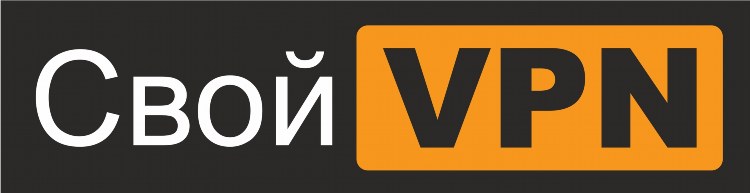
Антизапрет впн
YouTube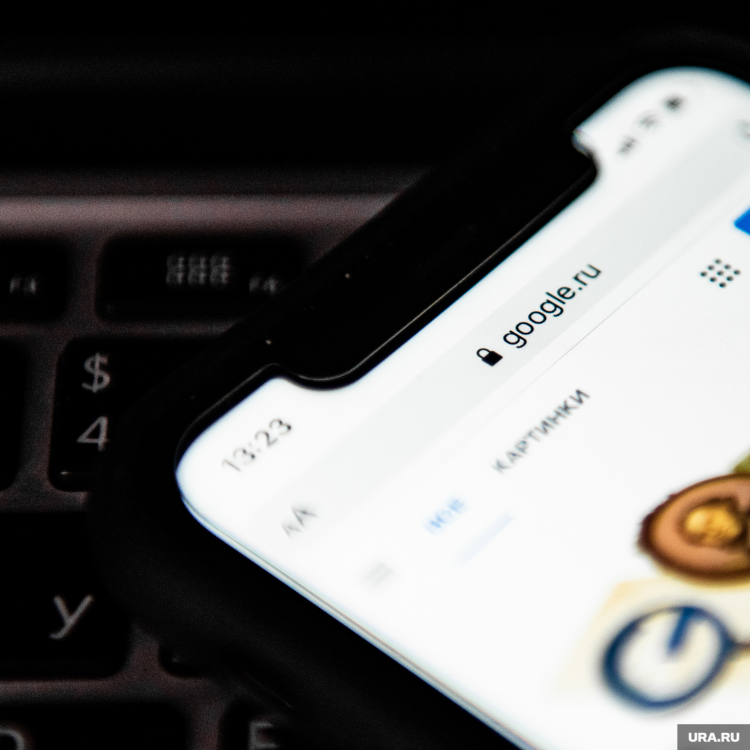
Чем опасен vpn на телефоне
Бизнес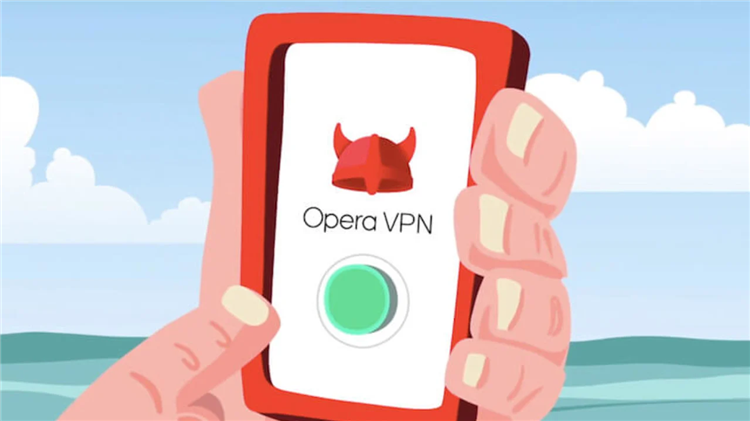
Впн для мобильного интернета андроид
Альтернативы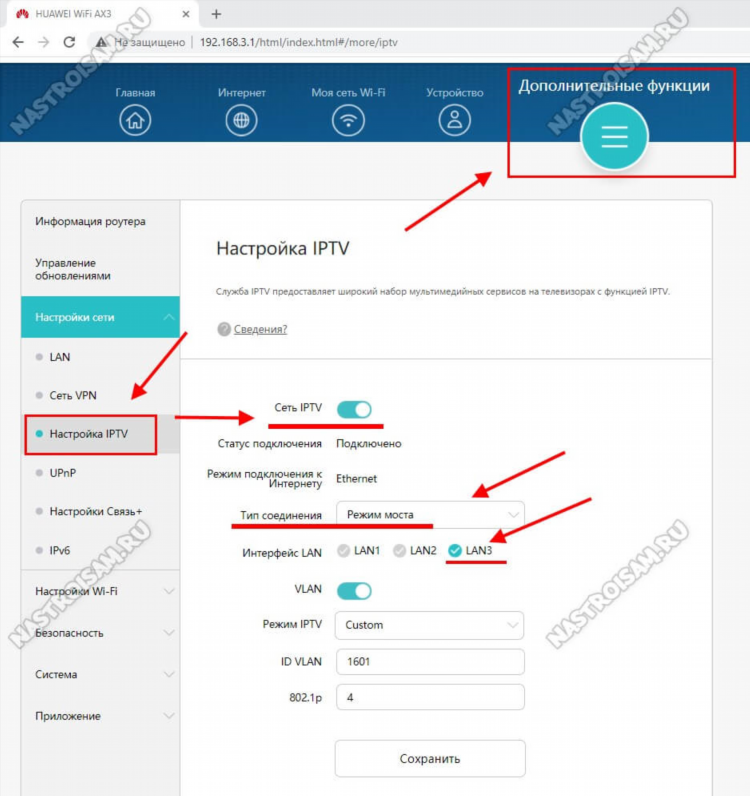
Настройка впн на хуавей
Блокировки
Vpn песня
БезопасностьИнформация
Посетители, находящиеся в группе Гости, не могут оставлять комментарии к данной публикации.

